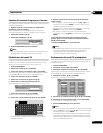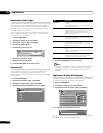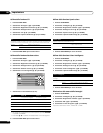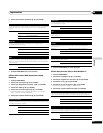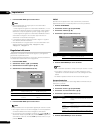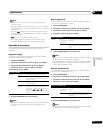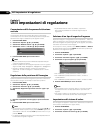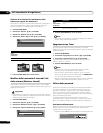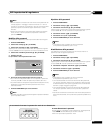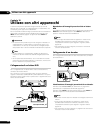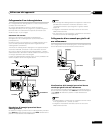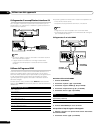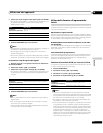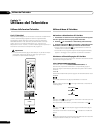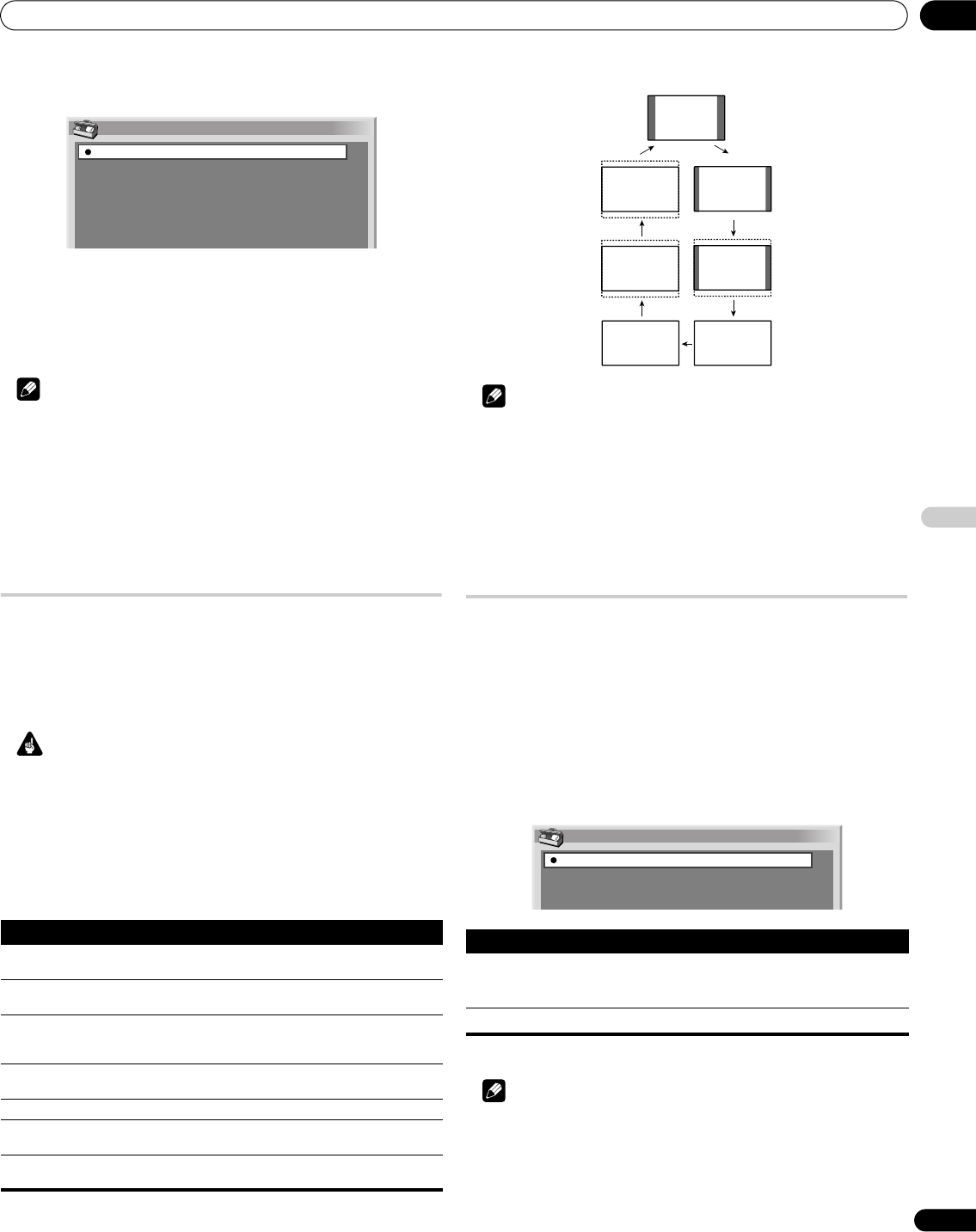
Utili impostazioni di regolazione 09
35
It
Italiano
4 Selezionate sistema di segnale video (/ e poi ENTER).
• La selezione può essere effettuata tra le opzioni “Automatico”,
“PAL”, “SECAM”, “NTSC” e “4.43NTSC”.
• Se si seleziona l’opzione “Automatico”, il sistema identifica
automaticamente il tipo di segnale in ingresso.
5 Premete HOME MENU per uscire dal menu.
Nota
• L’impostazione predefinita è “Automatico”.
• Per le opzioni INPUT 1, 4, 3 e 5 è necessario impostare il sistema
del colore.
• Per quanto riguarda l’impostazione del sistema di colore leggete i
punto 11 e 12 della sezione Impostazione manuale dei canali TV
analogici a pagina 25.
Selezione manuale delle dimensioni dello
schermo
Per commutare le opzioni di dimensione dello schermo selezionabili
per il tipo di segnale video correntemente ricevuto, premete f.
Ad ogni pressione di f, si passa a un’altra selezione.
Le dimensioni dello schermo selezionabili variano in base al tipo di
segnale in ingresso.
Importante
• Se immagini con bande nere su entrambi i lati o sul bordo
superiore e inferiore dello schermo vengono visualizzate in modo
continuo per un periodo di tempo prolungato oppure per periodi
più brevi ma per alcuni giorni consecutivi, quando si utilizzano ad
esempio le modalità “4:3”, “FULL 14:9” o “CINEMA 14:9”, si può
verificare la ritenzione dell’immagine. Si raccomanda di
visualizzare le immagini a grande schermo, salvo che ciò non
costituisca una violazione del copyright.
Nota
• Durante la visione di programmi TV ad alta definizione, la
pressione del tasto f commuta tra FULL, WIDE, 4:3 e ZOOM.
• Alcune trasmissioni HD possono visualizzare contenuti in formato
4:3 con maschere laterali, che possono provocare un’usura non
uniforme. Dopo averle guardate, si raccomanda di visualizzare
immagini in movimento a grande schermo.
Selezione automatica delle dimensioni dello
schermo
Questo televisore al plasma seleziona automaticamente un formato di
visualizzazione appropriato quando i segnali video ricevuti contengono
le informazioni WSS (wide screen signaling), oppure quando i segnali
video provengono dall’apparecchio HDMI collegato (vedere a
pagina 40). Per attivare questa funzione usate la seguente procedura:
1 Premete HOME MENU.
2 Selezionate “Opzioni“ (/ e poi ENTER).
3 Selezionate “Dimens. Automatic.“ (/ e poi ENTER).
4 Selezionate “Acceso“ (/ e poi ENTER).
5 Premete HOME MENU per uscire dal menu.
Nota
• Qualora l’immagine non si conformi automaticamente al corretto
formato dello schermo, selezionatelo manualmente.
• Se il segnale video non contiene informazioni sul formato, la
funzione non opera neppure selezionando “Acceso”.
Voce Descrizione
4:3 Per le immagini standard 4:3. Su ciascun lato appare una
maschera laterale.
FULL 14:9 Per le immagini compresse a 14:9. Su ciascun lato appare una
sottile maschera laterale.
CINEMA 14:9 Per le immagini di tipo letterbox a 14:9. Con alcuni programmi,
su ciascun lato appare una sottile maschera laterale ed è inoltre
possibile vedere una barra superiore ed una inferiore.
WIDE Con questa modalità l’immagine viene progressivamente
allargata verso i lati dello schermo.
FULL Per le immagini compresse a 16:9.
ZOOM Per le immagini di tipo letterbox a 16:9. Con alcuni programmi
può apparire una barra superiore ed una inferiore.
CINEMA Per le immagini di tipo letterbox a 14:9. Con alcuni programmi
può apparire una barra superiore ed una inferiore.
Sistema del colore
Automatico
PAL
SECAM
NTSC
4.43NTSC
Voce Descrizione
Spento
(impostazione
predefinita)
Disattiva la funzione Dimens. Automatic.
Acceso Attiva la funzione Dimens. Automatic.
4:3
CINEMA FULL 14:9
ZOOM CINEMA 14:9
FULL WIDE
Dimens. Automatic.
Spento
Acceso